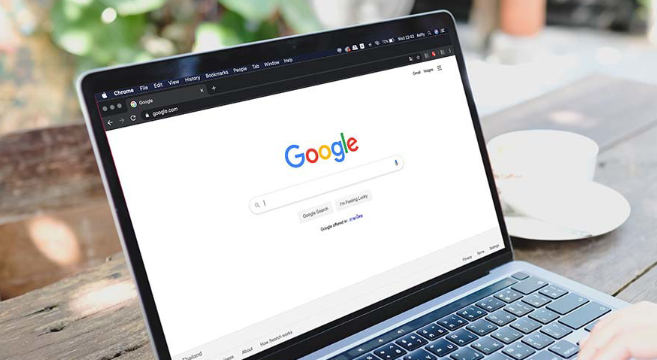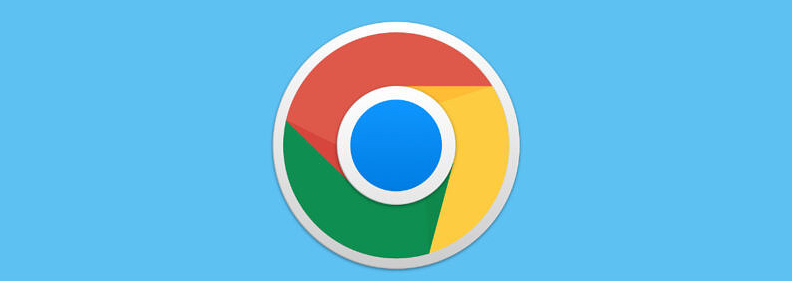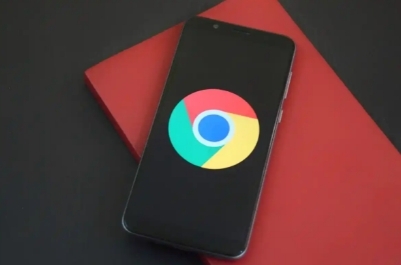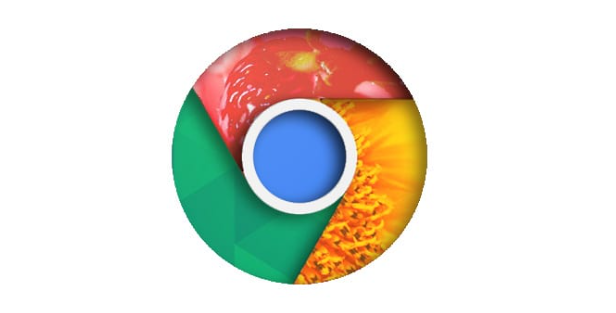谷歌浏览器插件权限申请及管理技巧
正文介绍
一、插件权限申请
1. 了解常见权限类型:在开发或安装插件前,需清楚不同权限的作用。如“activeTab”可访问当前标签页,常用于获取页面信息;“storage”用于存储用户数据,像保存用户的浏览偏好等;“notifications”允许插件向用户发送通知,还有“cookies”涉及对Cookie的操作等。明确这些权限的功能,以便在申请时精准判断是否必要。
2. 遵循权限申请原则:申请权限时应遵循最小化原则,只申请插件实现核心功能所必需的权限,避免过度申请。例如,若插件仅用于展示当前网页的简单信息,就无需申请如“tabs”等可能涉及过多操作的权限。同时,要确保权限描述清晰准确,让用户明白插件为何需要该权限,避免因权限滥用导致审核被拒。
3. 在开发中合理设置:对于开发者而言,在插件代码中合理设置权限申请逻辑。比如,在插件的配置文件(如manifest.json)中,准确列出所需权限,并在代码中使用相应API时,确保已获得对应权限且使用方式符合规范。若涉及敏感权限,还需考虑向用户进行额外说明或提示,以增强用户对插件的信任。
二、插件权限管理
1. 进入管理页面:打开谷歌浏览器,点击右上角三个竖点图标,选择“设置”,在左侧菜单中点击“扩展程序”,或者直接在地址栏输入`chrome://extensions/`并按回车键,即可进入插件管理页面。
2. 查看权限详情:在插件管理页面中,每个已安装的插件旁都会显示其所需的权限列表。点击对应的插件,可展开详细信息,查看具体申请了哪些权限,如对特定网站的访问权限、对浏览器功能的调用权限等,从而清楚了解插件的权限使用情况。
3. 调整权限设置:部分插件的权限可根据个人需求进行调整。例如,若某个插件之前申请了过多的权限,但实际使用中发现某些权限并非必需,可在管理页面中尝试关闭或限制这些不必要的权限,以降低插件对浏览器资源和隐私的潜在影响。不过,并非所有插件都支持权限的自定义调整,这取决于插件本身的设计和开发方式。
4. 禁用或卸载插件:若发现某个插件存在严重的权限问题,如申请了大量无关权限且存在安全隐患,或者长时间未使用,可果断将其禁用或卸载。点击插件对应的“禁用”按钮可暂时停止插件的运行,若确定不再需要,点击“删除”按钮即可将其从浏览器中完全移除,以保障浏览器的安全性和性能。

一、插件权限申请
1. 了解常见权限类型:在开发或安装插件前,需清楚不同权限的作用。如“activeTab”可访问当前标签页,常用于获取页面信息;“storage”用于存储用户数据,像保存用户的浏览偏好等;“notifications”允许插件向用户发送通知,还有“cookies”涉及对Cookie的操作等。明确这些权限的功能,以便在申请时精准判断是否必要。
2. 遵循权限申请原则:申请权限时应遵循最小化原则,只申请插件实现核心功能所必需的权限,避免过度申请。例如,若插件仅用于展示当前网页的简单信息,就无需申请如“tabs”等可能涉及过多操作的权限。同时,要确保权限描述清晰准确,让用户明白插件为何需要该权限,避免因权限滥用导致审核被拒。
3. 在开发中合理设置:对于开发者而言,在插件代码中合理设置权限申请逻辑。比如,在插件的配置文件(如manifest.json)中,准确列出所需权限,并在代码中使用相应API时,确保已获得对应权限且使用方式符合规范。若涉及敏感权限,还需考虑向用户进行额外说明或提示,以增强用户对插件的信任。
二、插件权限管理
1. 进入管理页面:打开谷歌浏览器,点击右上角三个竖点图标,选择“设置”,在左侧菜单中点击“扩展程序”,或者直接在地址栏输入`chrome://extensions/`并按回车键,即可进入插件管理页面。
2. 查看权限详情:在插件管理页面中,每个已安装的插件旁都会显示其所需的权限列表。点击对应的插件,可展开详细信息,查看具体申请了哪些权限,如对特定网站的访问权限、对浏览器功能的调用权限等,从而清楚了解插件的权限使用情况。
3. 调整权限设置:部分插件的权限可根据个人需求进行调整。例如,若某个插件之前申请了过多的权限,但实际使用中发现某些权限并非必需,可在管理页面中尝试关闭或限制这些不必要的权限,以降低插件对浏览器资源和隐私的潜在影响。不过,并非所有插件都支持权限的自定义调整,这取决于插件本身的设计和开发方式。
4. 禁用或卸载插件:若发现某个插件存在严重的权限问题,如申请了大量无关权限且存在安全隐患,或者长时间未使用,可果断将其禁用或卸载。点击插件对应的“禁用”按钮可暂时停止插件的运行,若确定不再需要,点击“删除”按钮即可将其从浏览器中完全移除,以保障浏览器的安全性和性能。